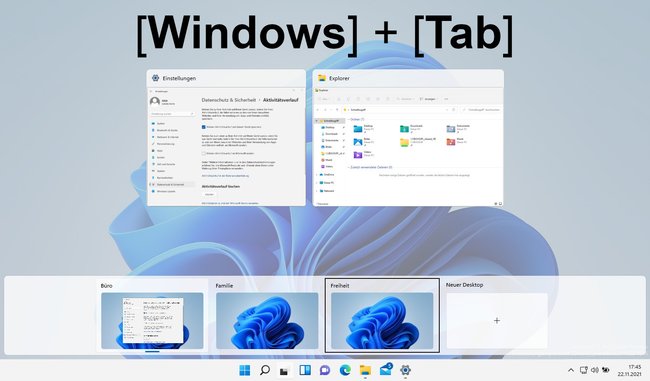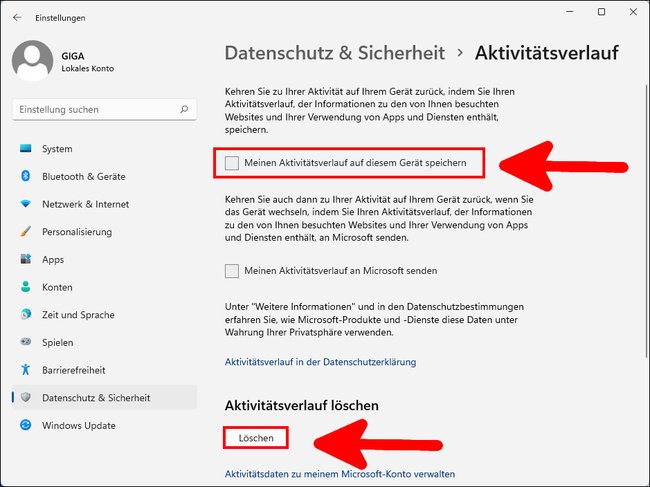Der Aktivitätsverlauf in Windows 11 zeigt euch eure zuletzt genutzten Apps, Dokumente und Webseiten an. Ihr könnt dann schnell darauf zugreifen. Wie ihr den Aktivitätsverlauf öffnet und auch löscht, zeigen wir euch hier.
Aktivitätsverlauf in Windows 11 anzeigen
Der Aktivitätsverlauf zeigt eure geöffneten und zuletzt genutzten Apps, Dokumente und Programme an. So könnt ihr ihn anzeigen:
- Drückt die Tastenkombination [Windows] + [Tab], um den Aktivitätsverlauf zu öffnen.
- Alternativ klickt ihr in der Taskleiste auf das Symbol „Aktive Anwendungen“.
Aktivitätsverlauf deaktivieren und löschen
Wenn ihr nicht möchtet, dass Windows eure Aktivitäten wie zuletzt genutzte Programme und Dokumente speichert, könnt ihr die Funktion auch wie folgt deaktivieren:
- Öffnet die Einstellungen, indem ihr die Tastenkombination [Windows] + [i] drückt.
- Klickt auf „Datenschutz & Sicherheit“ > „Aktivitätsverlauf“.
- Entfernt das Häkchen bei „Meinen Aktivitätsverlauf auf diesem Gerät speichern“.
- Weiter unten könnt ihr auf einen Button klicken, um den bisher angelegten Aktivitätsverlauf zu löschen.
Wie findet ihr den Aktivitätsverlauf? Nützlich oder wieder eine weitere Funktion, die man standardmäßig deaktivieren muss? Schreibt uns eure Meinung gerne in die Kommentare unterhalb dieser Anleitung.
Hat dir der Beitrag gefallen? Folge uns auf WhatsApp und Google News und verpasse keine Neuigkeit rund um Technik, Games und Entertainment.